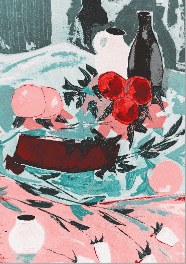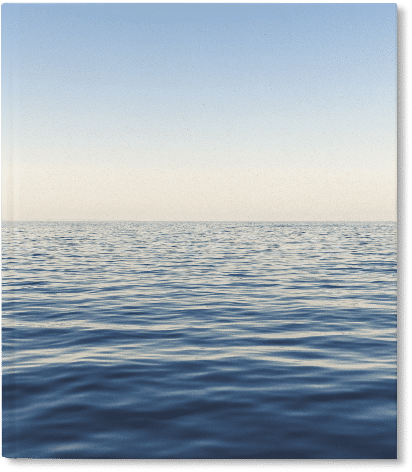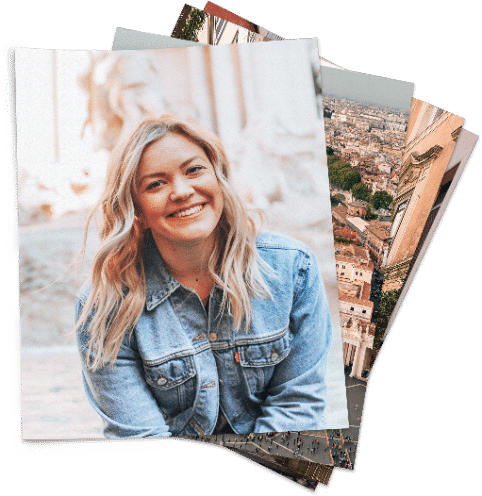Tiesitkö, että meiltä voit tilata Premium 20×30 cm kuvakirjan, jonka olet tehnyt omalla ohjelmallasi. Kuvakirjan voit tehdä esimerkiksi PowerPointilla tai InDesignilla.
Täältä löydät lisäohjeita kuvakirjan tekemiseen omalla ohjelmalla. Lue ja tilaa oma kuvakirjasi jo tänään!
Premium 20x30 cm kuvakirja omalla ohjelmistolla
Premium 20×30 cm kuvakirjan kansivaihtoehtoina ovat musta ja valkoinen. Molempiin kansiin saa oman kuvan ja tekstin. Mustan kannen on mahdollista saada myös ilman kansikuvaa. Kansikuvan koko on 287×203 mm.
Tee kansitiedosto aina erikseen. Kannen voit suunnitella, kuten haluat. Kansikuvan ympärille ja vasempaan laitaan jää näkyviin mustaa tai valkoista kantta valinnan mukaan. Se ei kierry täyttäen sivun, vaan kiinnitetään kanteen alla olevan kuvan mukaisesti.
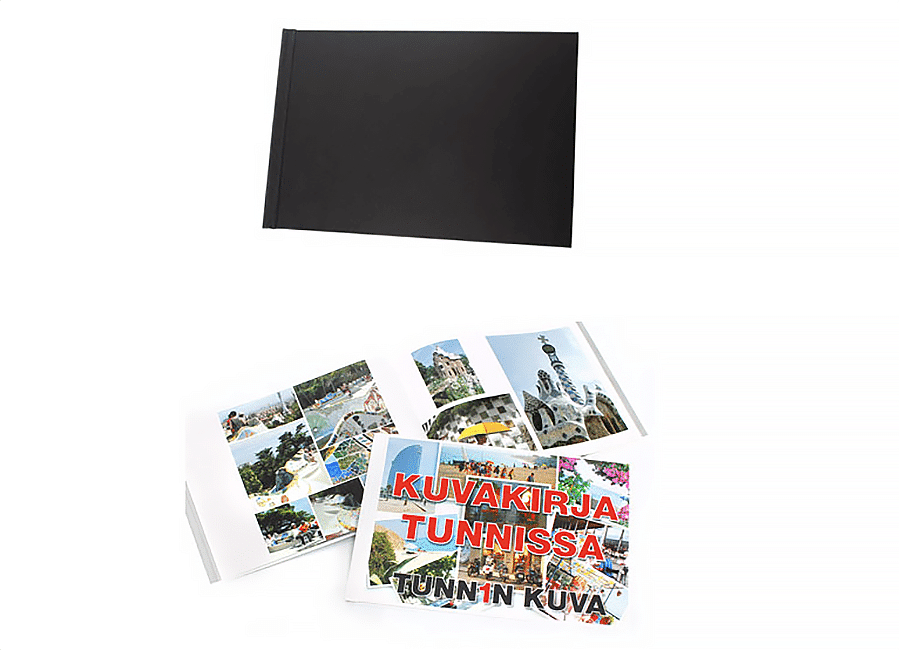
Kuvakirjan varsinaisten sivujen koko on 305×203 mm, EI siis A4-koko (297×210 mm).
Kuvatiedostot laitetaan seuraavilla valinnoilla: .jpg, sRGB, 300 dpi.
Nimeä .jpg -tiedostot seuraavasti:
00 kansi (vain valkoinen kirja)
kirjasinimi_01.jpg
kirjasinimi_02.jpg
eli lisää nuo nollat 1-9 sivuihin, jotta tulostin ei sotke sivujärjestystä laittaen 10.jpg:n ennen noita sivuja.
Sidonta
Kuvakirjaa suunnitellessa huomioi sidontavara, jos et halua että kuva/taustaväri menee sidontaan saakka. Sivut niitataan yhteen tukevasti ja ne ovat erittäin tiukalla liimauksella kiinni kannessa.
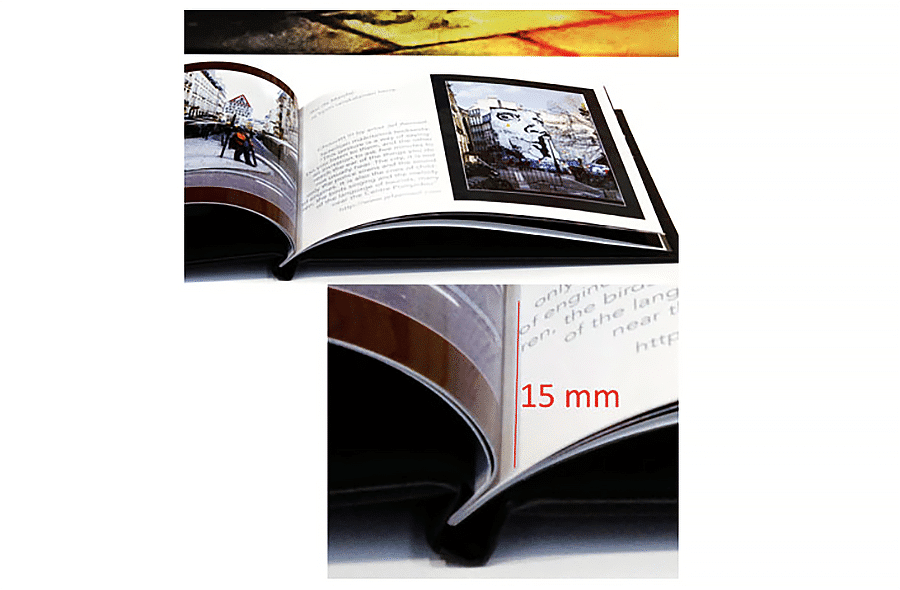
InDesign-ohjeita
InDesignissä Layout → Margins and columns: inside vähintään 15 mm, niin esimerkiksi teksti ei mene liikaa sidonnan puolelle.
Tulostin rajaa 2-3 mm reunoista, tai itseasiassa suurentaa tiedoston arkin reunojen yli. Sivut tulostetaan valmiista irtoarkeista, joten älä laita leikkausmerkkejä, bleedejä tms., vaan tee juuri yllämainitun kokoiset sivut. Katso vain, että mikään mikä ei saa leikkautua, ei ole ihan reunassa kiinni.
Kun otat InDesignissä File → Export → jpg, laita aukeavaan ikkunaan Quality → maximum. Näin tekstien reunoihin ei tule pykäliä. Muista muuttaa tiedostojen numerointi.
Ohjetta voi toki soveltaa jos, haluaa tehdä sivut Photoshopilla tai Illustratorilla.
PowerPoint-ohjeita
Voit tehdä kuvakirjan jopa PowerPointilla. Se on näppärä ohjelma, jos tarvitset kuvakirjan nopeasti esimerkiksi polttareille.
Kun olet tehnyt kuvakirjan PowerPointilla, tallenna tiedosto lopuksi PDF:nä (Tiedosto → Vie → Pdf). Saamme siitä muutettua sivut .jpg-kuviksi. PowerPointin oma .jpg-tallennus tekee liian pieniä tiedostoja.
Älä käytä varjoja kuvien alla. Ne tulevat PDF:ään pykäläisinä.
Kuvakalenterit
omista kuvista
Anna lahjaksi läheiselle tai osta itselle
ensi vuoden tyylikkäin ja mieleisin kalenteri.
Valokuvat digikuvista
nopeasti ja helposti
Tilaa kuvat vaikka suoraan
kännykästäsi postitse
kotiin tai nouda myymälästä.